CAD2014 如何用起点、圆心、端点画弧线
1、1. 双击打开桌面上的AutoCAD 2014软件。
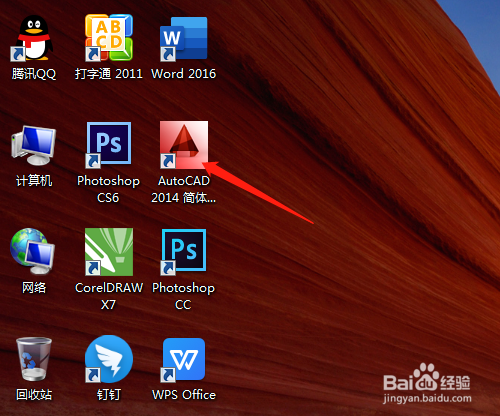
2、2. 绘图工具栏中选直线工具画出一条直线。

3、3. 单击上面的圆弧工具中起点圆心端点。
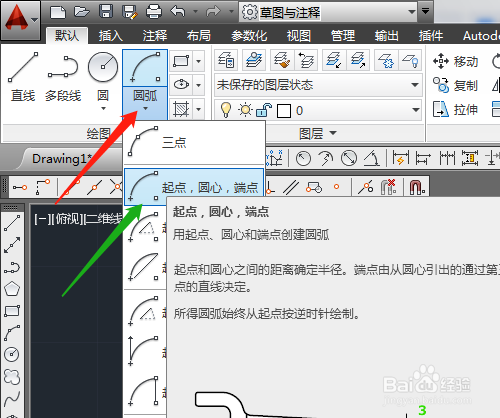
4、4. 单击选直线端点为圆弧的起点,直线另一个端点为圆心。

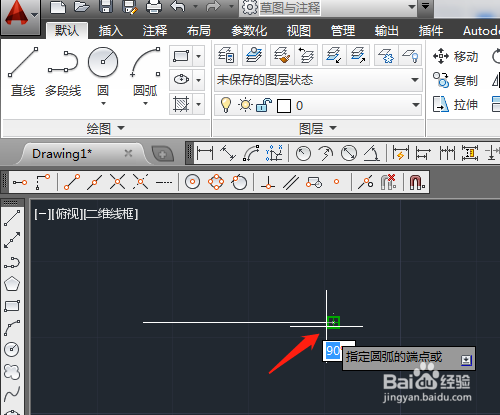
5、5. 鼠标向下移动,绘制出四分之一圆弧线。
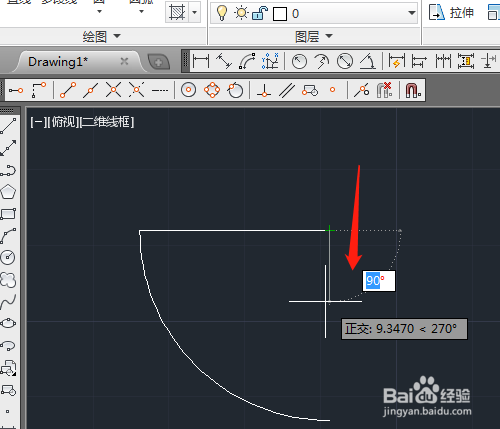

6、6. 鼠标向上可以绘制出四分之三圆弧,鼠标水平方向单击是一半圆弧线。
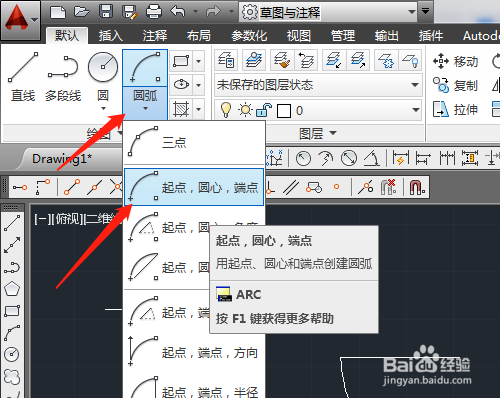



声明:本网站引用、摘录或转载内容仅供网站访问者交流或参考,不代表本站立场,如存在版权或非法内容,请联系站长删除,联系邮箱:site.kefu@qq.com。
阅读量:189
阅读量:123
阅读量:116
阅读量:76
阅读量:155